シート下の延長オフセットエアコンダクト①
カーオーディオの機材を運転席や助手席のシート下に設置する事はよくあります。
ただ、そのせいでエアコンダクトを塞いでしまう事になる事も多いです。
後部座席に乗る機会が多い場合は、活かせるなら活かさないとやっぱい寒い
お子様が乗るとなるとなおさらですね。

スペース次第で限界はありますが、今回はギリギリセーフ
上下でオフセットしたり、左右に避けたり、細くしたり、、、、
Fusion360でモデリングは自由自在ですが、採寸は3次元で撮れるEinScanが早くて正確
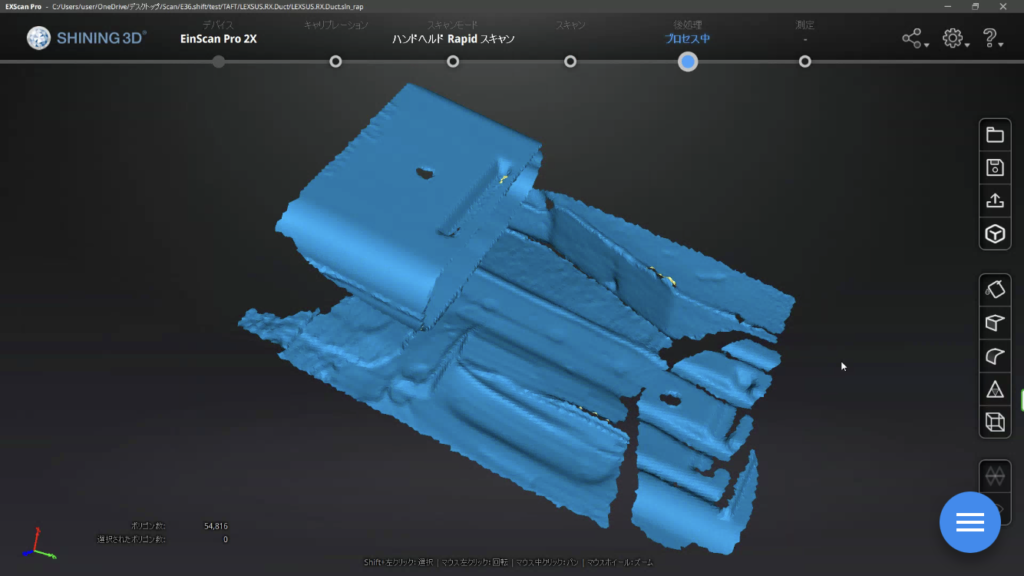
今回は上に大きく、左に少しオフセットでなんとかシート高内に収まる作戦
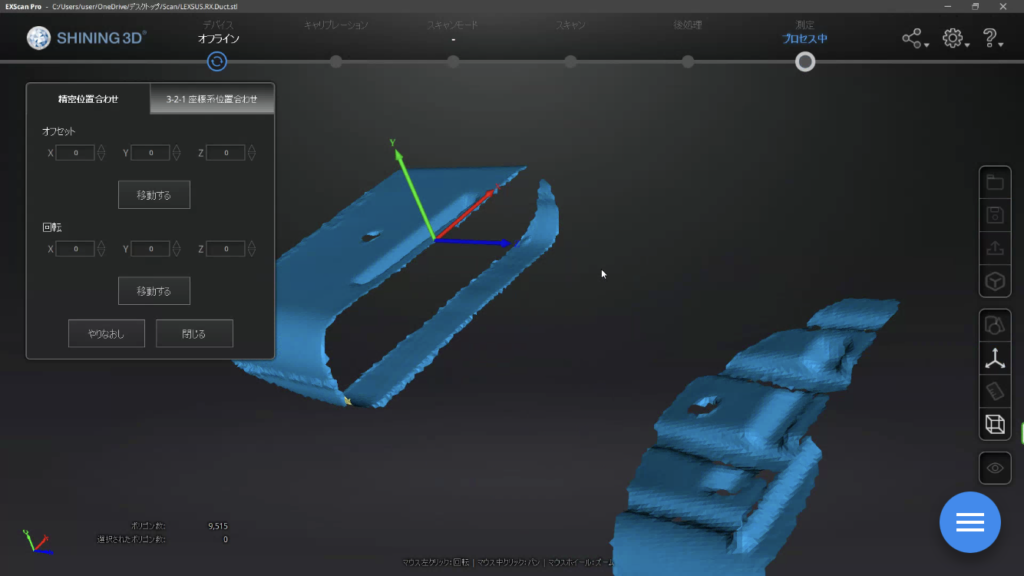
スキャン後に、座標の位置合わせ、不要部分の削除、メッシュの削減
Fusion360にメッシュ挿入後、BRep変換するためには10000ファセットぐらいに容量は削減しておかないとエラーになる可能性が高いです。
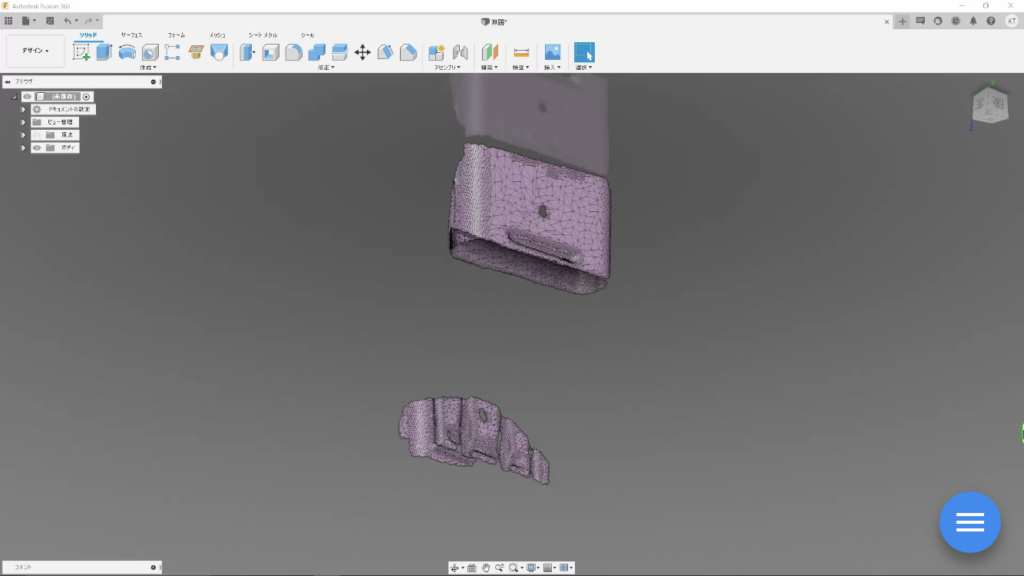
そして、Fusion360に「メッシュの挿入」
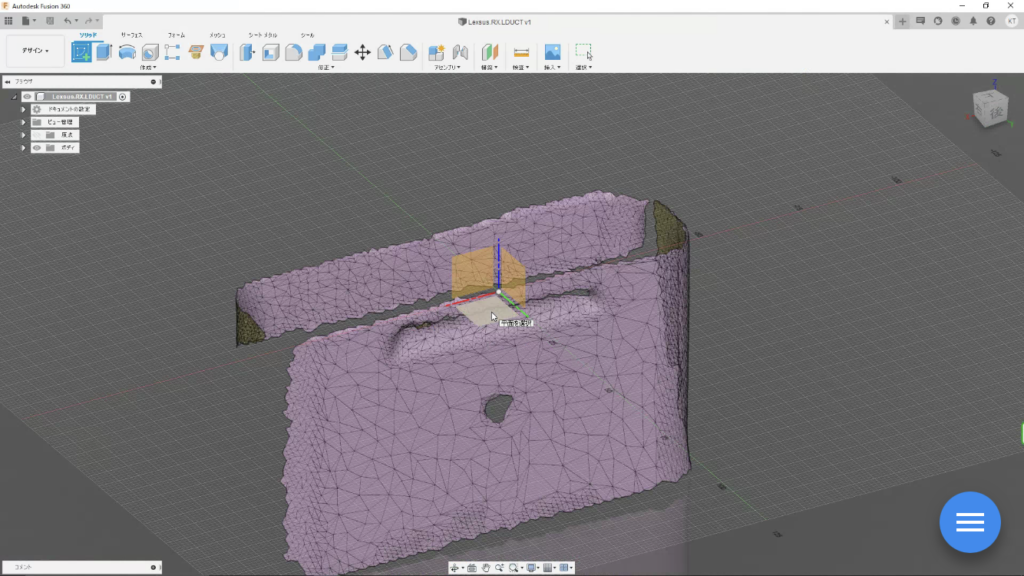
座標を慎重に合わせておけば、挿入時もその後のモデリングも楽ちん♪
ですが、今回ちょっとずれてたので「移動」で修正しました。
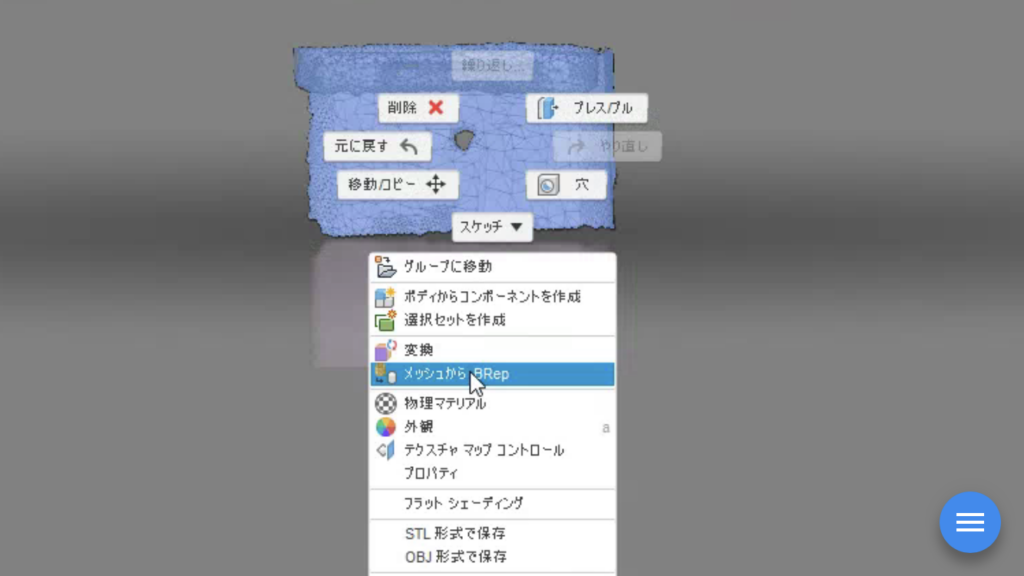
位置は時間を掛けてでも入念にしておくことをお勧めいたします。
その後のモデリングのしやすさに大きくかかわってくるので。
位置を決定したら、先ずは名前を付けて保存しておきます。
それから「メッシュからBRepに変換」
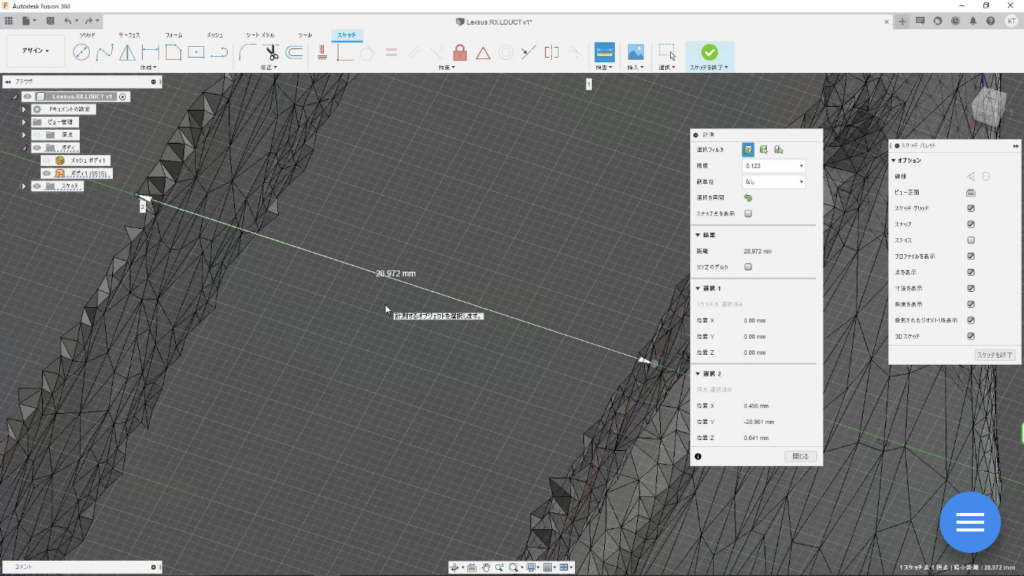
Brepにしておく事で、いろいろ弄りやすくなります。しらんけど
サイズを測ったり
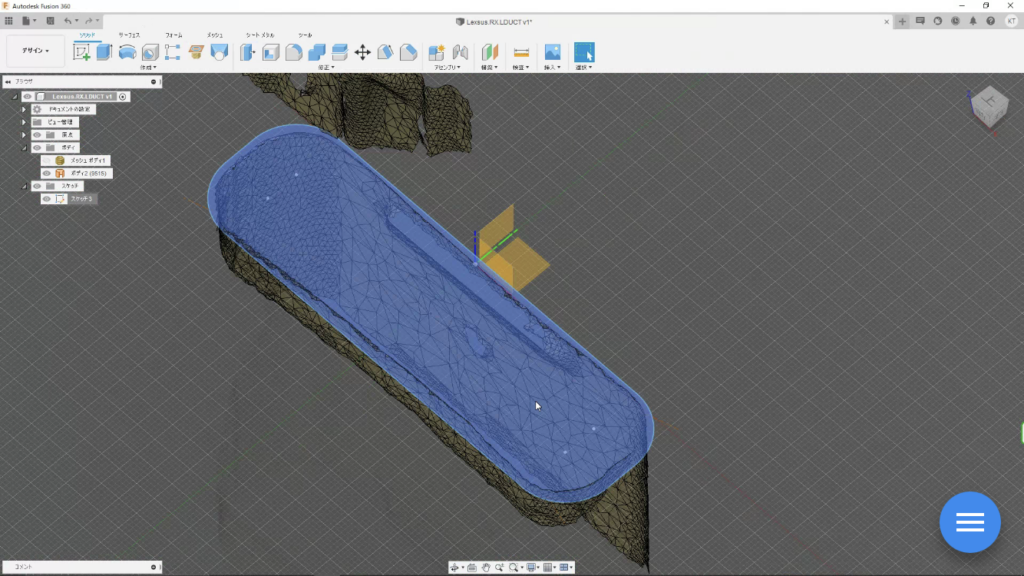
サイズを元に、先ずはスケッチ
フィレットなどを使ってスケッチしていきます。
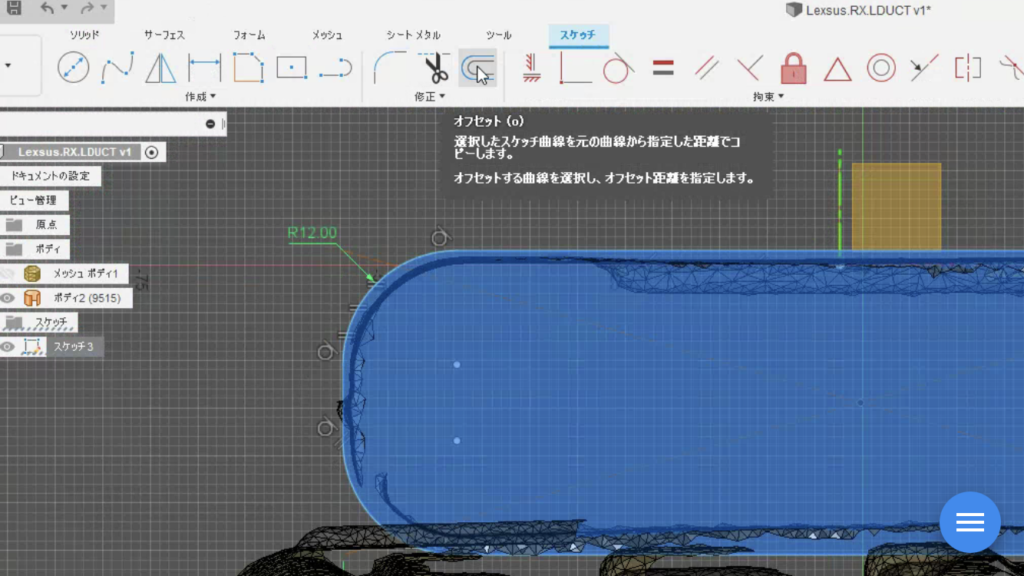
色々な方法が有ると思います。
もっといい方法が有ると思いますが、ご参考まで
ダクトの肉厚は「オフセット」で3mmに設定しました。
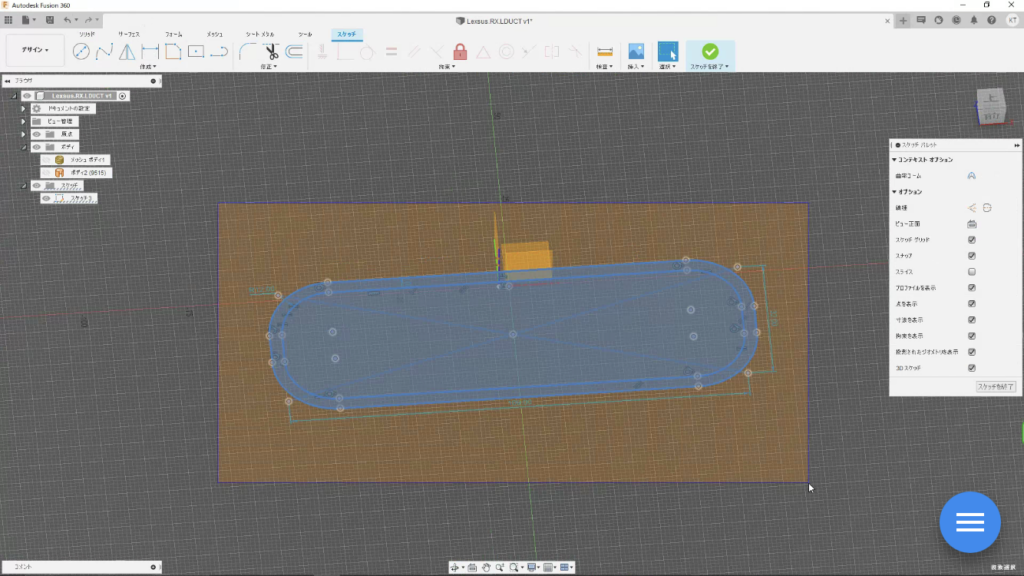
ダクトの入口出口を「ロフト」で繋ぐ予定なので、書いたスケッチをコピーします。
左から右に選ぶと、枠の中にすべて含まれている要素のみ選択されます。
右から左に選ぶと、枠が重なる要素が選択されます。
文章では非常に解りにくいので試してみるとわかります。
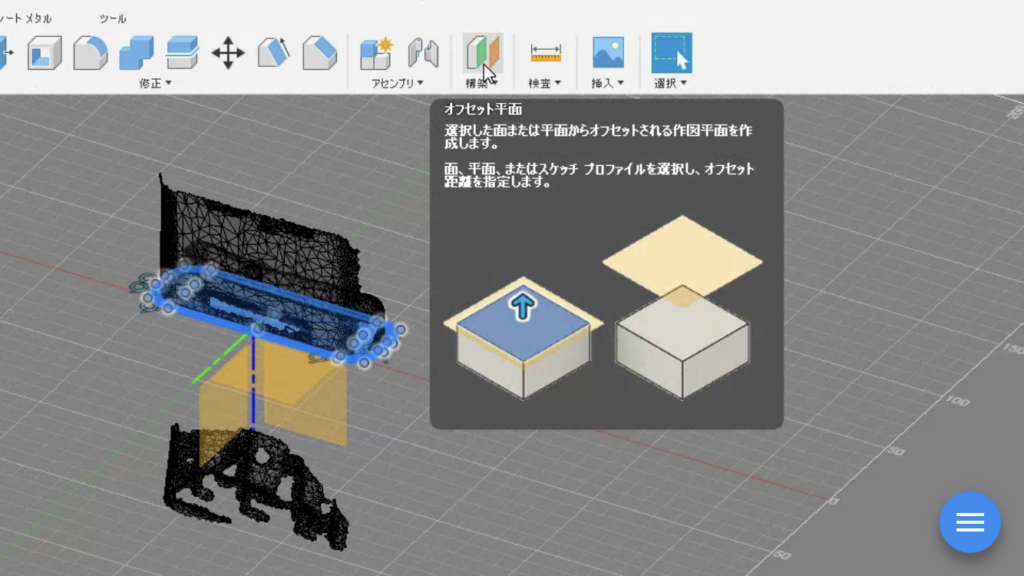
ダクト入口の方(画像下の方)にスケッチするために、「オフセット平面」でスケッチするための面を構築します。
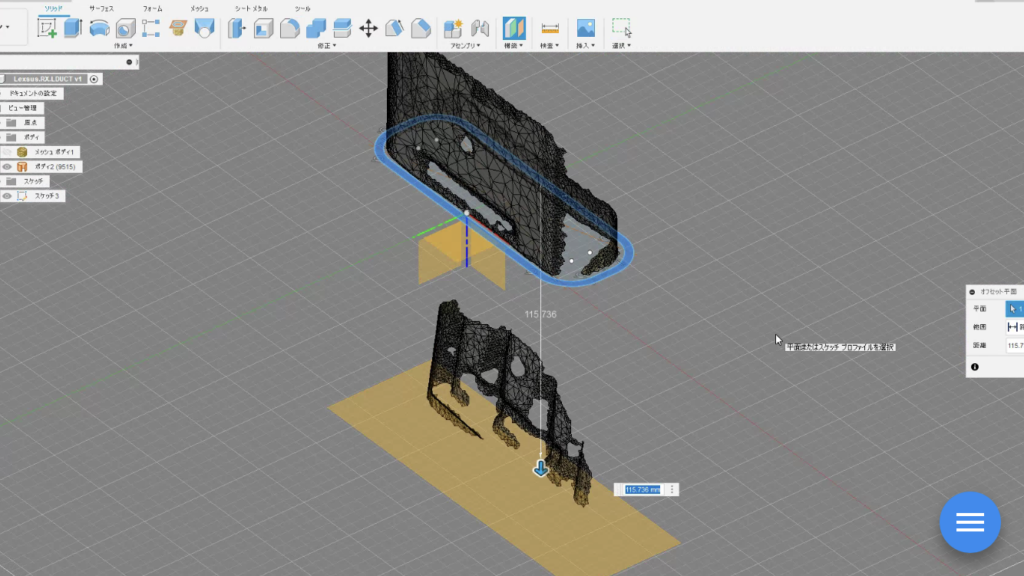
ダクトの位置でオフセット面の位置を決定
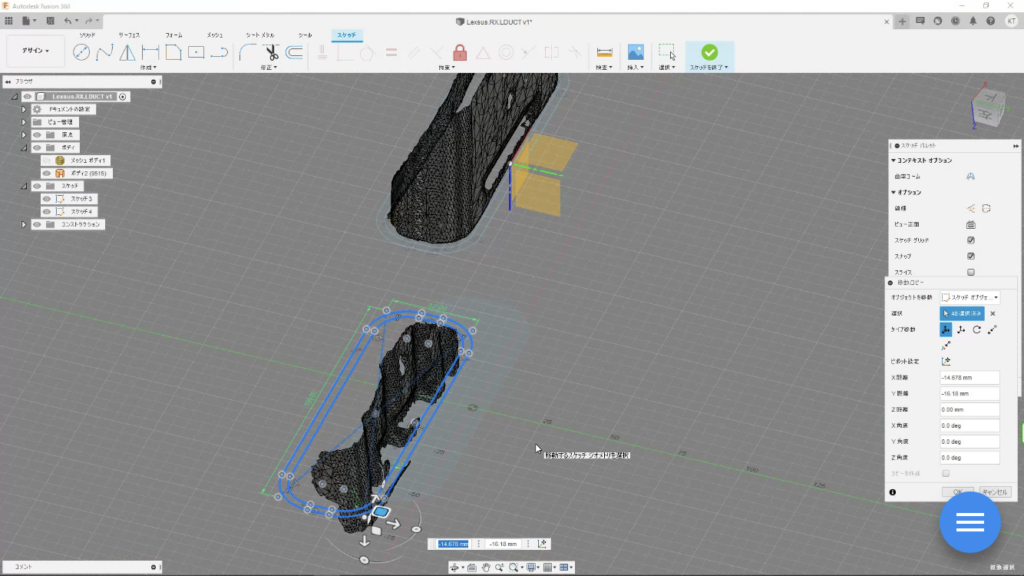
そのオフセット面上でスケッチ
「貼り付け」でコピーしたスケッチを貼り付けます。
「移動」で位置を微調整
入口側はダクトサイズも違うので大きさも微調整
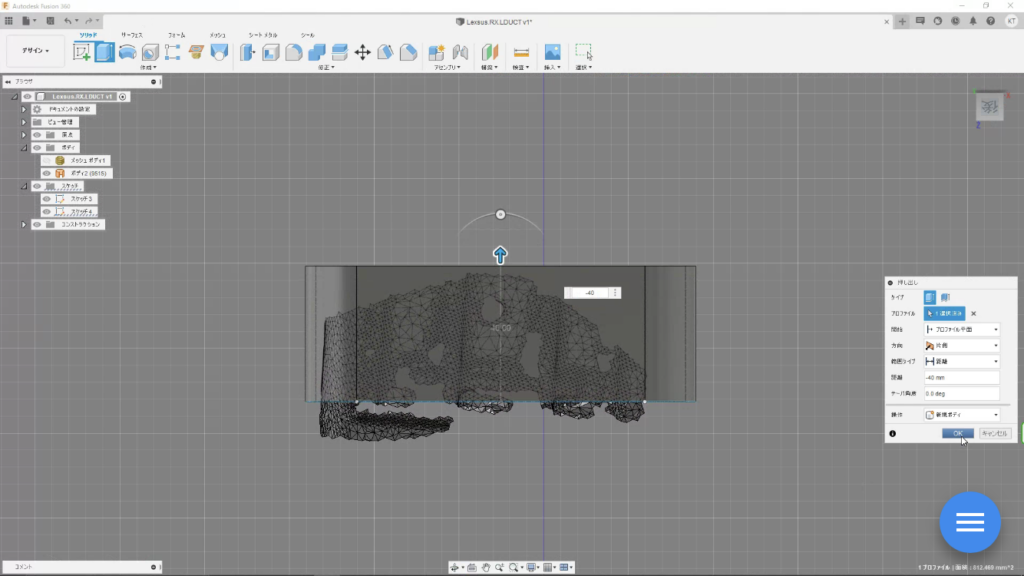
入口出口双方のスケッチから押し出しで差し込み部分のサイズを押し出し
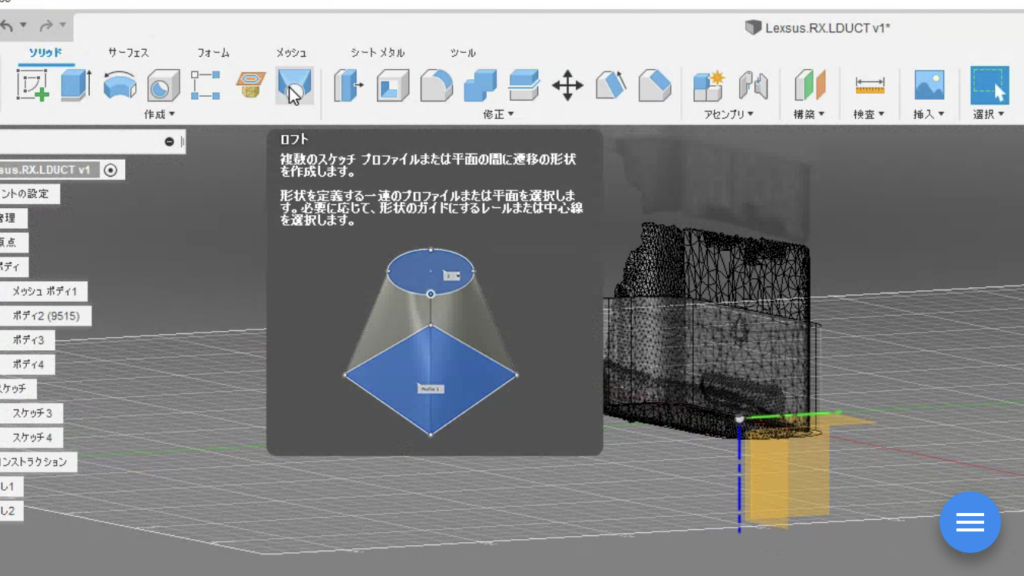
双方の接続に「ロフト」を使って繋げます。
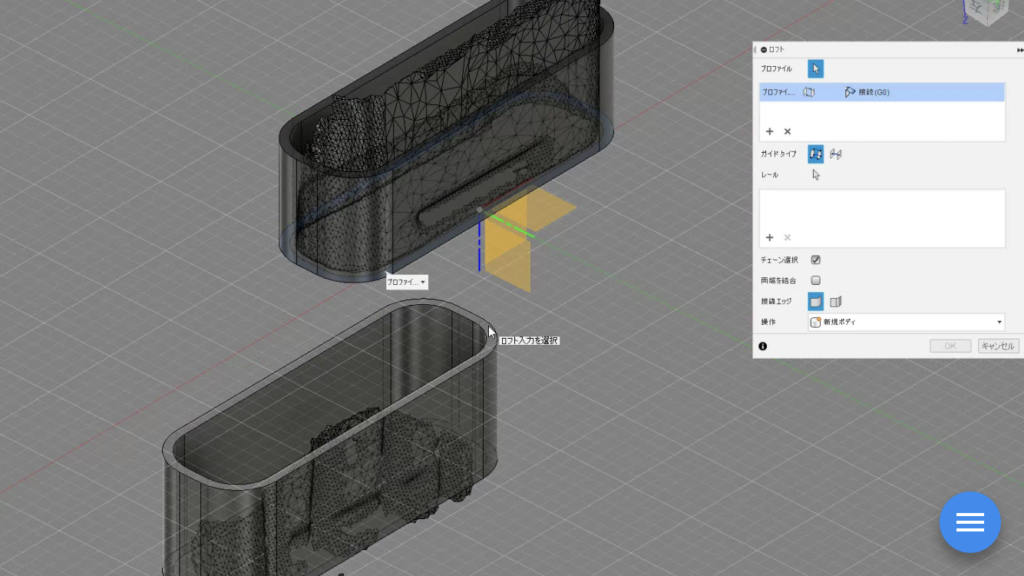
双方のダクトの接続面を選んでロフトで繋ごうとしましたが、エラー( ;∀;)
何度か選択順を変えたり色々やりましたがなぜかエラー( ;∀;)
解決編はまた書きますm(__)m
